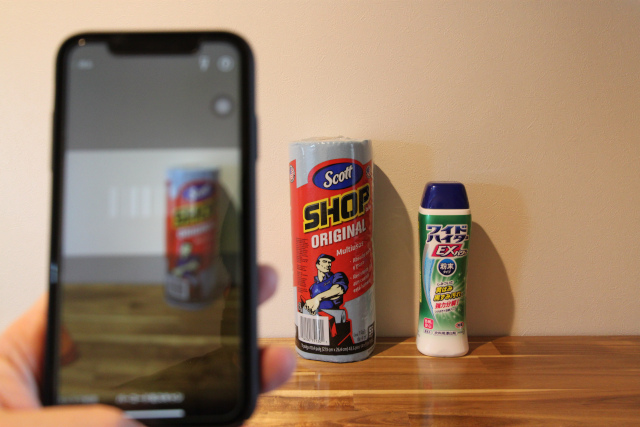
Amazonアプリに隠された便利な機能の紹介です。
商品をカメラにかざすだけで、瞬時にAmazonでの価格や口コミを表示することができる機能です。
この機能をうまく使えば、買い物でのこんな失敗はもうなくなりますね。
- 購入した商品が実はすごく口コミの悪い商品だった
- 買い物後に調べたら、店舗価格よりAmazonの方が圧倒的に安かった
こんな人のお役に立てる記事です。

店内でも簡単にパッと調べられる方法ってないの?
価格の比較や口コミの調査に便利!Amazonアプリの写真スキャン機能
- 初めて購入する商品の口コミが気になる
- 店頭での価格が本当にお買い得なのか気になる

ここには特価品って書いてあるけど、本当に安いの?
店内での買い物中に、こんな風に思う事って頻繁にありますよね。
こんな時には一旦Amazonでの評価や価格を調べてから購入を決めているって人も多いはず。
でも、店内でいちいちメーカー名や商品の名前、品番などをいちいち入力するのは面倒ですよね。
そんなときには、Amazonアプリのカメラを使ったスキャン機能がすごく便利です。
商品をかざすだけで瞬時に価格や口コミを表示することができます。
実際にやってみました。
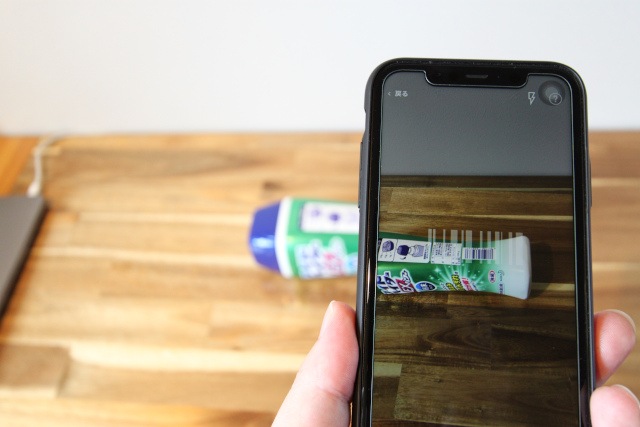
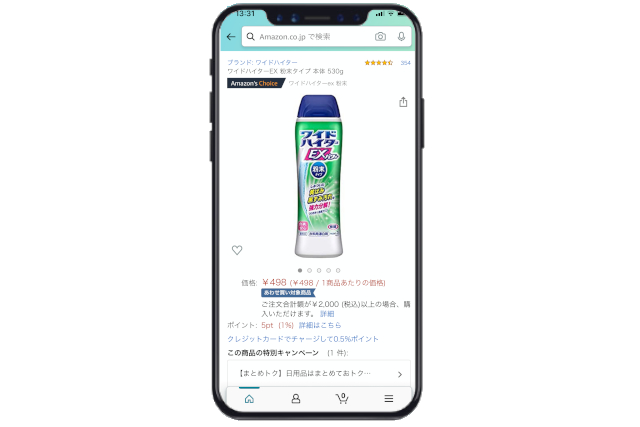
商品にカメラをかざしただけで、瞬時に価格や口コミを表示することができました。
たとえばこれが店内だったら、こんな判断ができますよね。

でも価格はAmazonの方が100円近くも安いからここで買うのはやめておこう。
この機能、知っておくとすごく便利です。
それでは操作方法を紹介していきますね。
写真を撮って商品の価格や口コミを瞬時に表示する方法
この機能を利用するためには、Amazonアプリが必要です。
あらかじめスマホにアプリをダウンロードしておいてください。
手順は2つだけ。
すごく簡単なので、店内でも瞬時に検索ができます。
写真スキャンの手順
- Amazonアプリを開いてカメラ機能をONにする
- 商品のバーコードを読み込む
step
1Amazonアプリを開いてカメラ機能をONにする
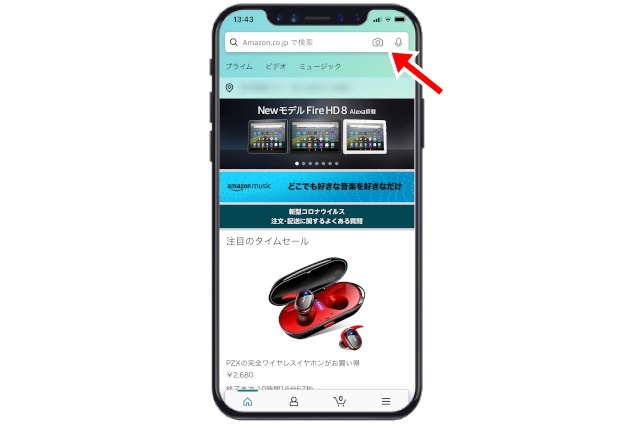
Amazonアプリを開いたら、検索窓内に表示されている📷マークをクリックします。
step
2商品のバーコードを読み込む

カメラが起動したらバーコードをスキャンを選択
画面上に表示されたバーコードガイド表示を「商品のバーコード」に重ね合わせるように撮影します。
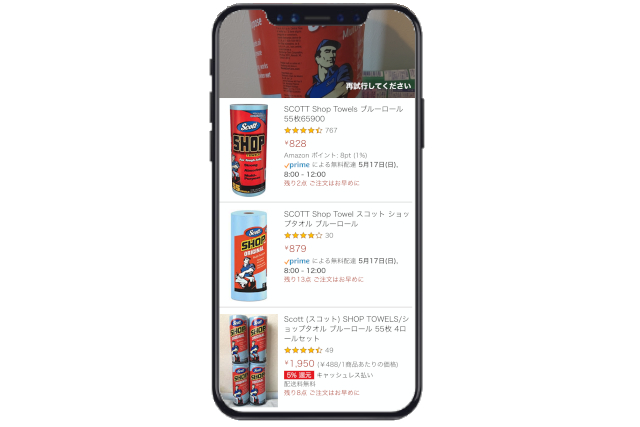
スキャンが成功すると、商品が表示されます。
メモ
- カメラは起動しますが、スキャンするだけで実際には撮影は行われません
- 写真撮影時のような「カシャッ」といったシャッター音は一切鳴りません
- スキャン方法は、他にも【写真で検索】【カメラで検索】がありますが、【バーコードでスキャン】がより確実に商品をピンポイントで検索することができます

店内でスマホのカメラを起動するのに抵抗がある場合の対処法
バーコードスキャン時には通常の写真撮影のように「カシャッ」というシャッター音は鳴りません。
ただし、以下の場合は店内でスマホのカメラを起動するのはちょっと気が引けますよね。
- 店内が混雑している
- 店員さんが近くで品出し等をしている
それに、そもそも店内での撮影が禁止されているお店もあります。

そんな時には、こちらの方法が便利です。
Amazonアプリでのバーコード検索の方法
先ほどは商品のバーコードをカメラでスキャンすることで検索する方法を紹介しました。
実はカメラを起動しないでも、バーコードは手入力でも大丈夫です。
やり方は簡単!
通常の商品検索窓に調べたい商品のバーコードを打ち込むだけ。
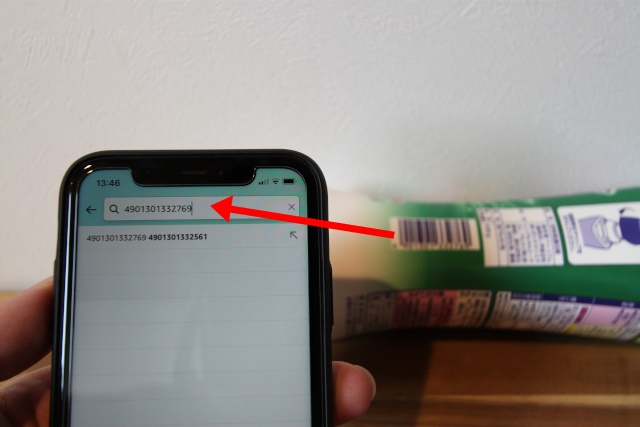
これだったら店内でカメラを起動する必要は一切ないので、気軽に商品検索ができますね。


商品名で検索した場合って、その商品だけでなく似たような類似商品がたくさん表示されてしまいますよね。
その中から目的の商品をわざわざ探さなきゃいけないのは、けっこう手間。
バーコード検索なら、狙った商品を一発で検索できます。
Amazonだけじゃない!バーコードスキャンはあのアプリでも使用可能
これまではAmazonアプリを使った便利なバーコードスキャンの方法を紹介してきました。
でも、中にはこんな人もいらっしゃいますよね。

実は、大手通販ショップ「楽天」「ヤフーショッピング」にもバーコードスキャン機能は搭載されています。
楽天の場合
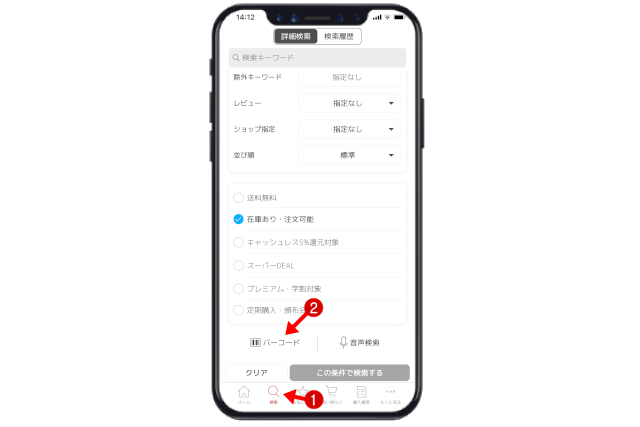
アプリを立ち上げ検索をクリック → バーコードを選択
ヤフーショッピングの場合
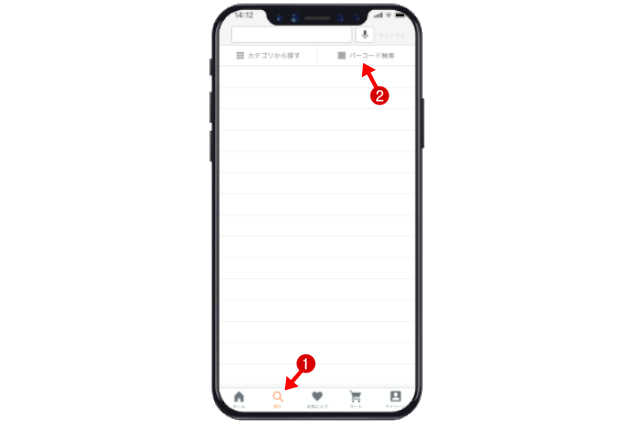
アプリを立ち上げ探すをクリック → バーコード検索を選択
まとめ:カメラスキャン機能を使って買い物上手になろう
今回紹介した機能を使えば、店内であらゆる商品の価格や口コミを瞬時に調べることができます。
利用時は、店内撮影の可否によって【カメラでバーコードをスキャンする方法】と【カメラは起動せずにバーコードを手入力する方法】を使い分けて下さいね。
これで買い物上手になること間違いなしです。
こちらの記事もよく読まれています。
-

-
8mmビデオをDVDにダビング【格安通販サービスを利用してみた】
続きを見る
-

-
【液晶の汚れ】白い拭き跡を残さずに画面を掃除する方法はコレ
続きを見る
-

-
敷きパッドのずれを100均グッズで防止【ベッドでも大丈夫】
続きを見る

